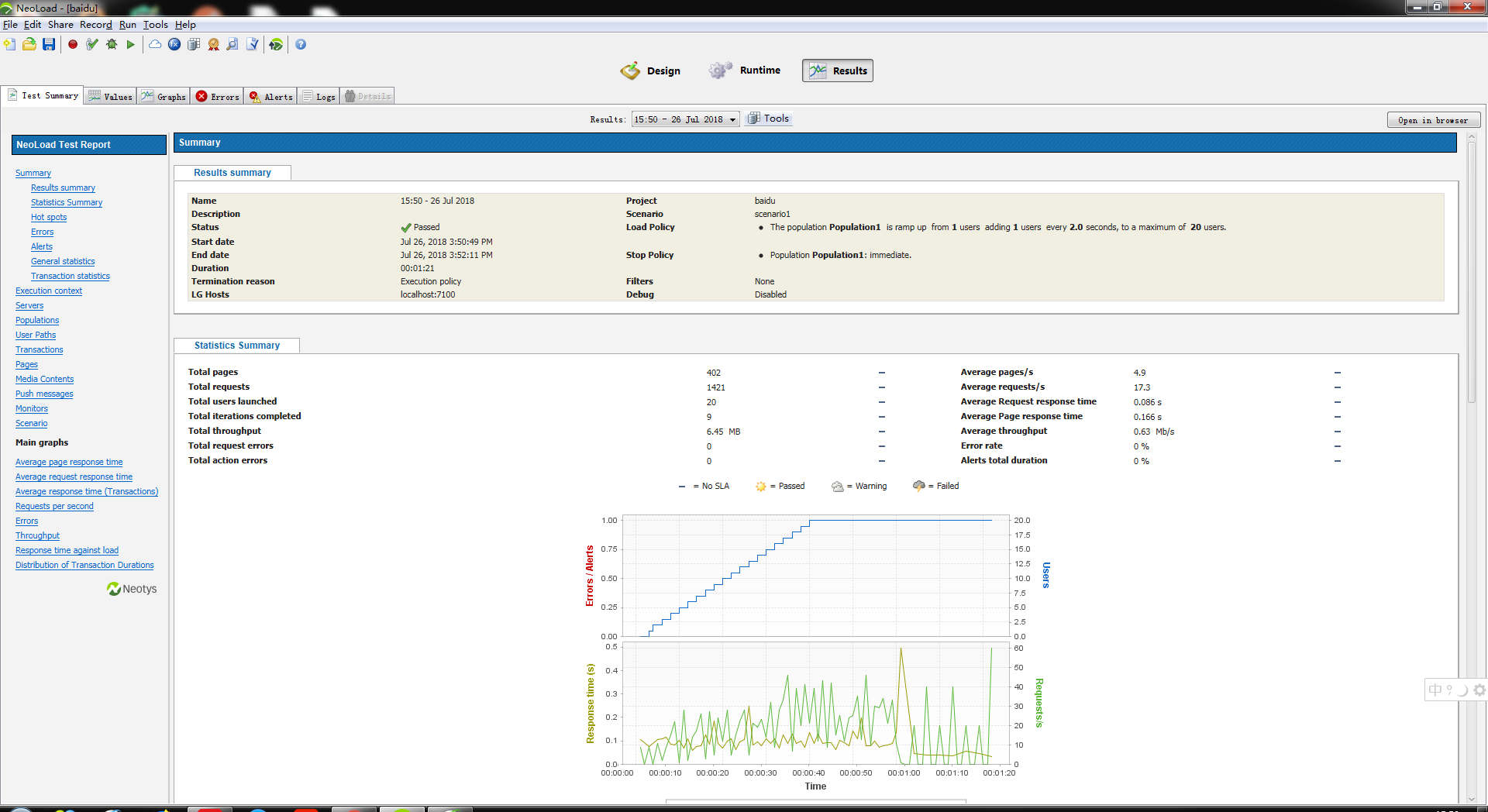NeoLoad系列- 快速上手教程
1.新建工程
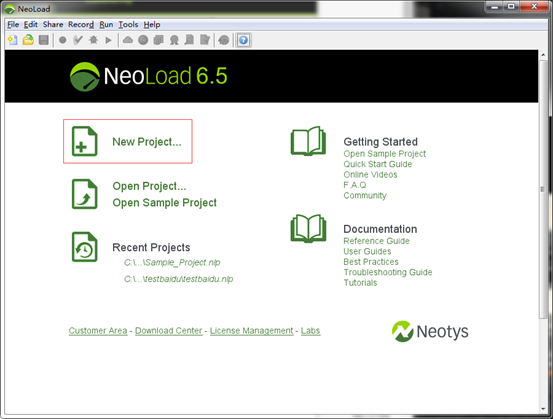
2.點選錄製指令碼按鈕
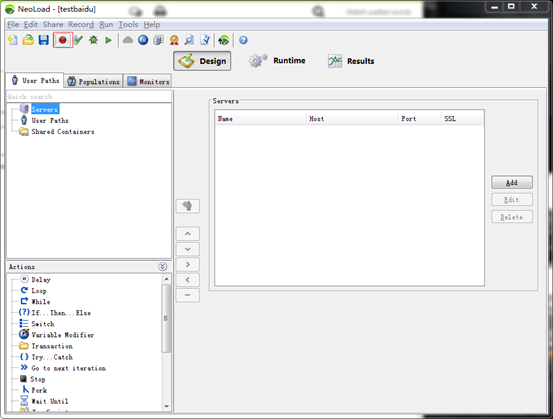
3.在彈出的開始錄製對話方塊中,填寫虛擬使用者資訊。
Record in下拉框,用來填寫使用者路徑,一般有三個容器組成: Init, Actions, and End。當記錄結束時,所有記錄的頁面和請求都包含在這個使用者路徑中。
(1)Init Container
初始化容器將初始化使用者路徑所需的所有web頁面分組在一起。Init容器總是在虛擬使用者啟動時執行一次。這種型別容器的典型示例是一組用於將使用者登入到應用程式的web頁面。
(2)Actions Container
該容器將在虛擬使用者執行時反覆執行的元素分組到使用者停止。
(3)End Container
當虛擬使用者執行停止時,結束容器總是執行一次。這種型別容器的一個典型示例是用於將使用者從應用程式中記錄出來的一組web頁面。

在Start client中選擇你要呼叫的瀏覽器
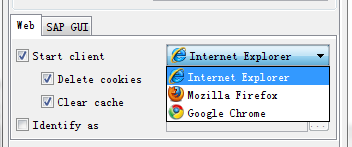
4 .點選OK開始錄製指令碼
在下圖Recoding中,Record in選擇Init,在IE瀏覽器中輸入要測試的Web地址:www.baidu.com,Transacation輸入進入百度首頁
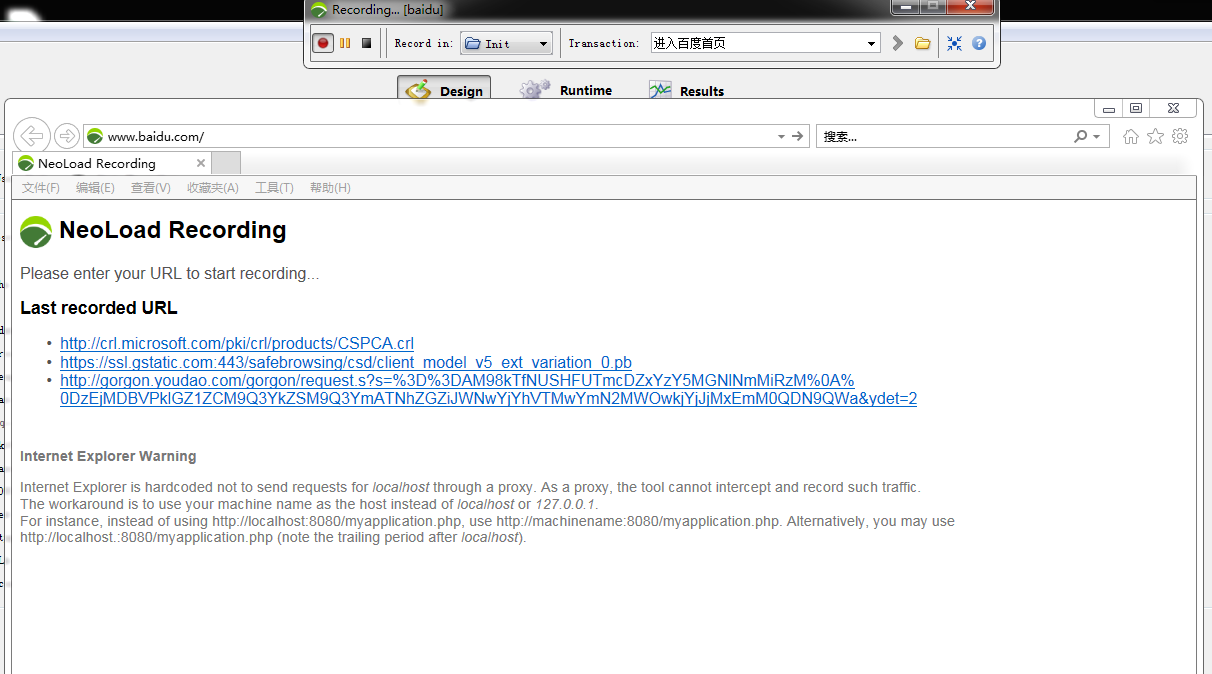
然後修改Record in為Actions,Transacation輸入:登入百度首頁,然後繼續錄製登入百度的指令碼
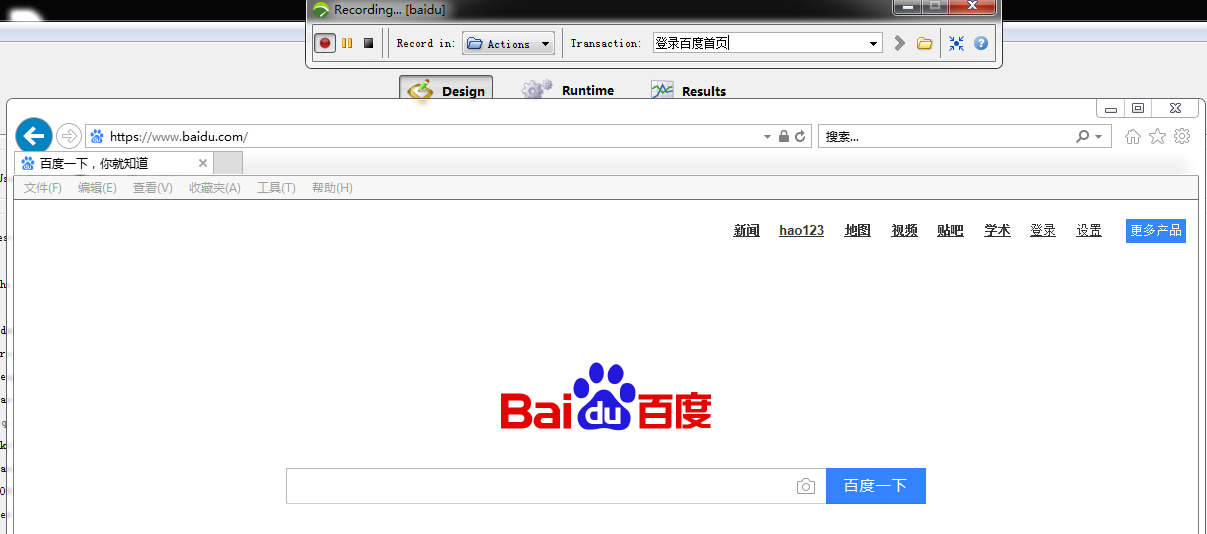
登入成功後,我們將Record in改為End,Transacation輸入:退出百度,然後繼續登出百度的指令碼
錄製完成後我們點選停止按鈕,結束錄製指令碼。
然後會彈出一個 Post-recording Wizard(應該是在記錄過程中截獲到的所有host),我們只選擇我們自己錄製那個*.baidu.com,然後一路下一步直到Finish。

5 .腳本回放
點選【check a User path】按鈕
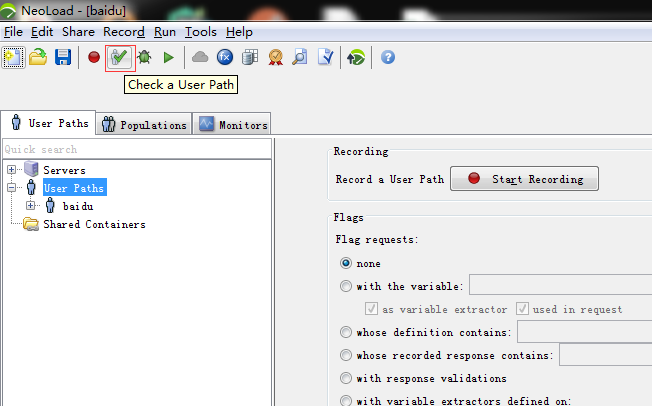
點選【Start checking】
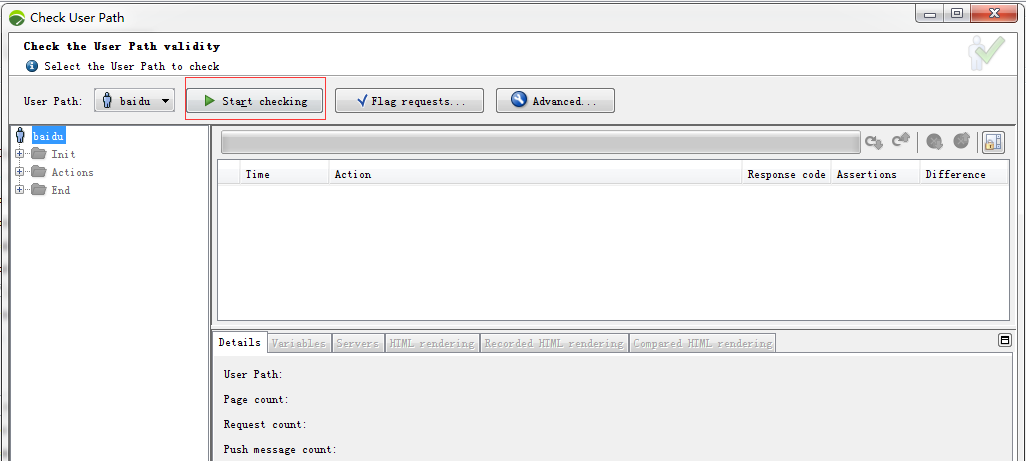
檢查回放的指令碼後,發現有一處錯誤(看錯誤原因應該是重定向錯誤)
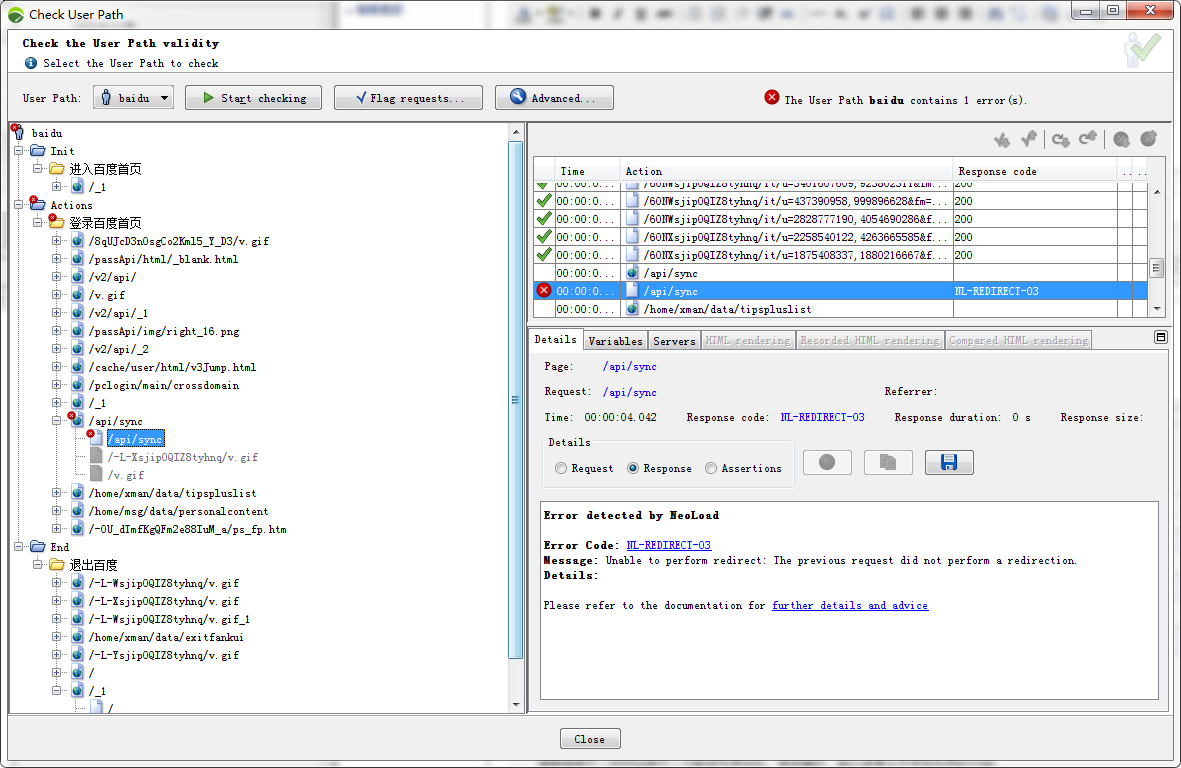
我們在User Path中直接將上面出現錯誤的節點刪除
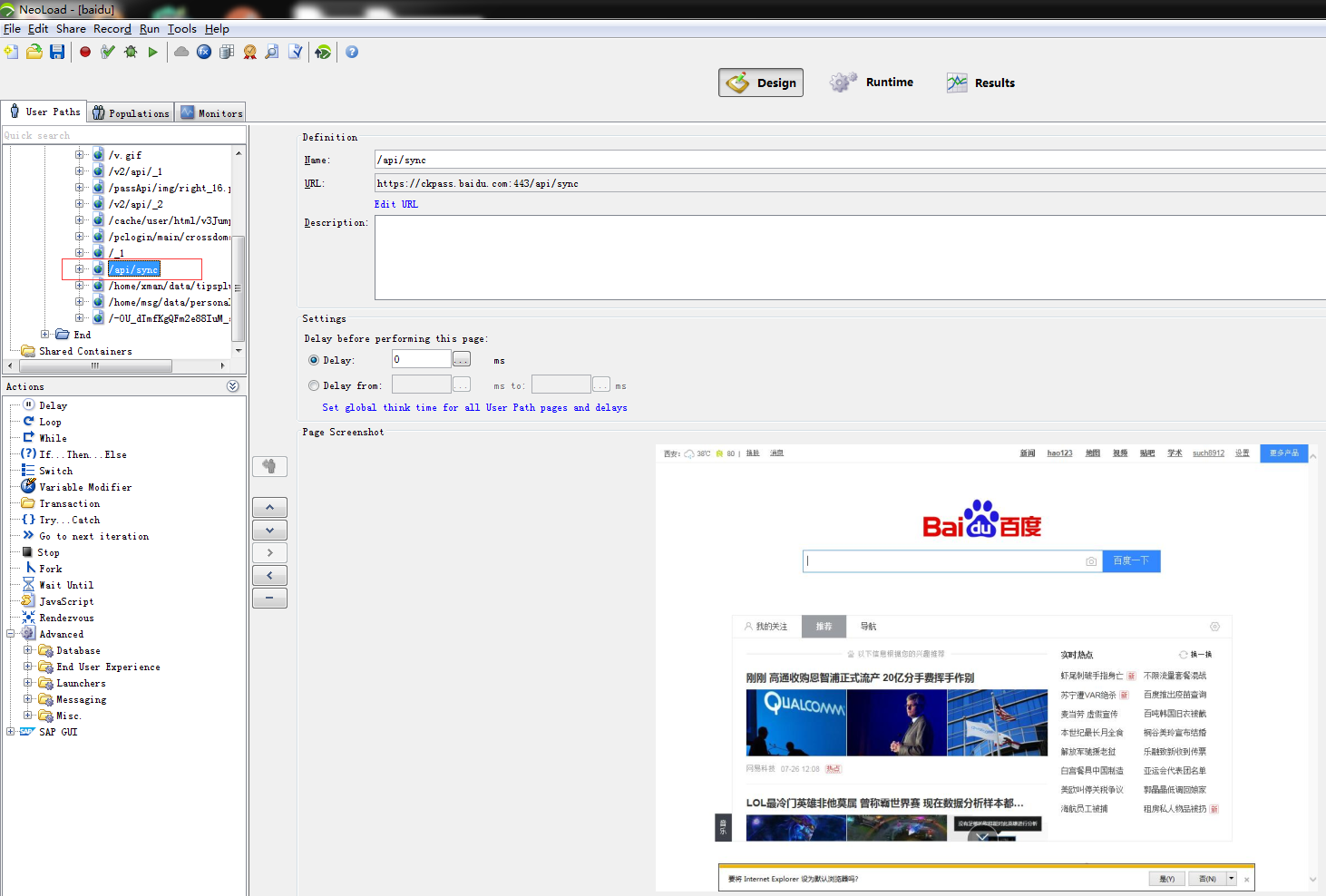
6.建立Populations
點選Populations頁籤,建立一個使用者組
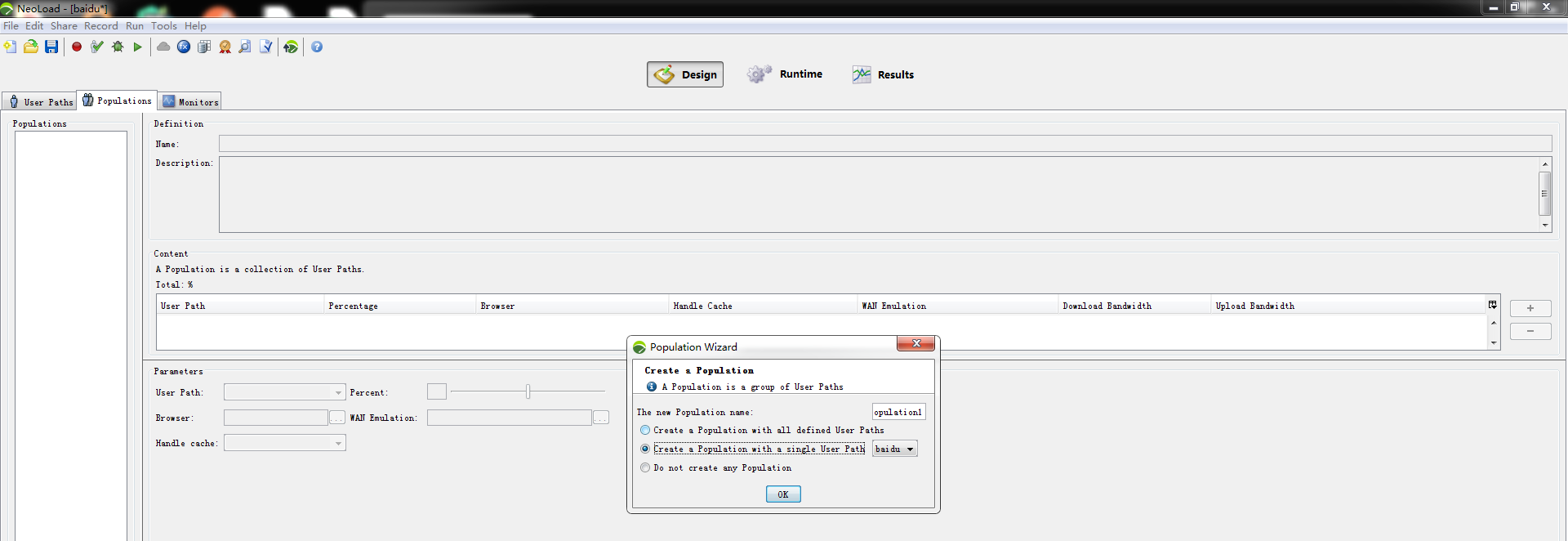
7.設定場景
點選【Runtime】,設定場景策略
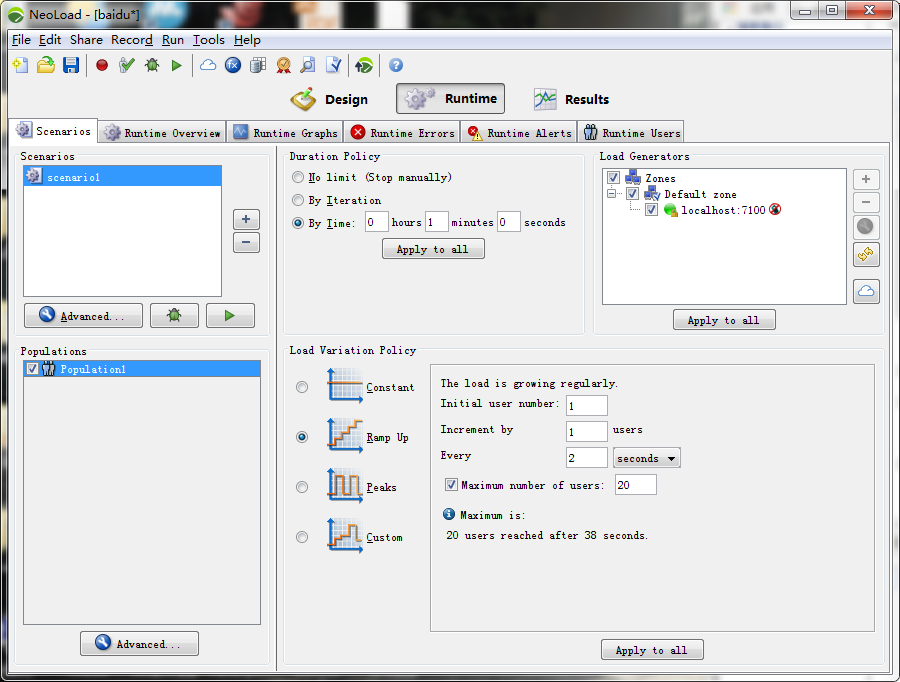
Duration Policy,持續策略。我們選擇By time,即壓力測試持續進行一定時間才停止,我們選擇持續1分鐘
Load Variation Policy,即負載策略。我們選擇Ramp up,即逐步加壓,初始化1個使用者,每2秒增加1個使用者,並且總共最大增加到20個使用者
8.執行壓力測試

9.壓測結果
點選【Results】,檢視我們的壓測結果
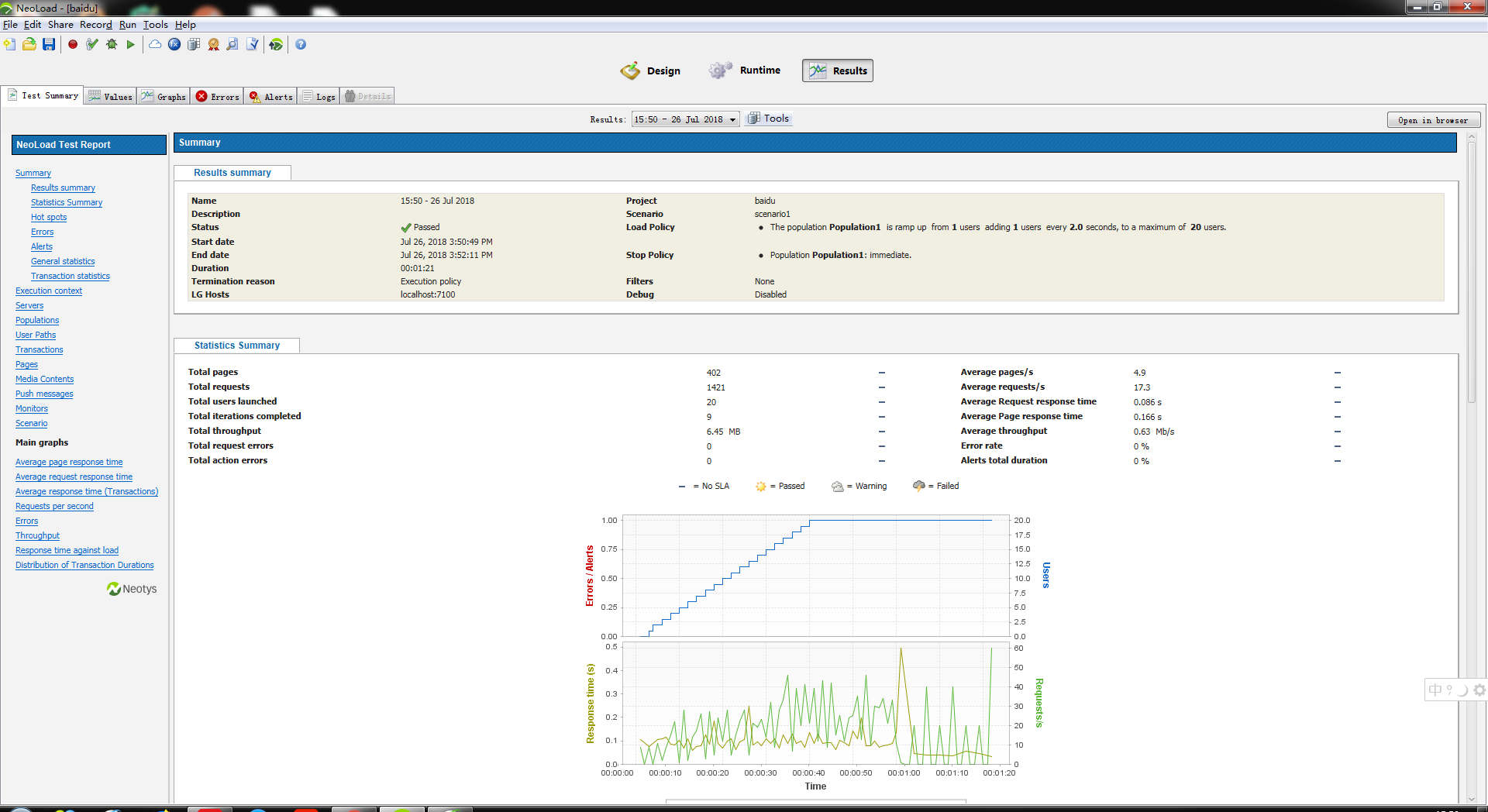
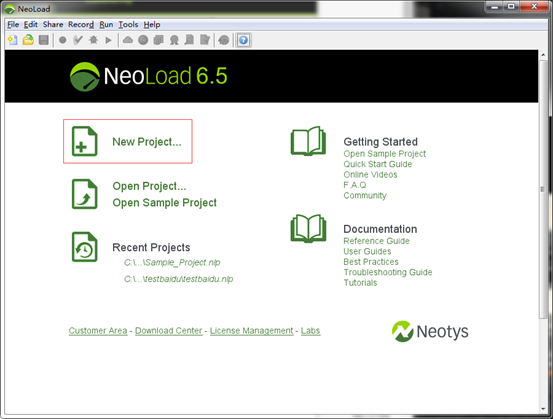
2.點選錄製指令碼按鈕
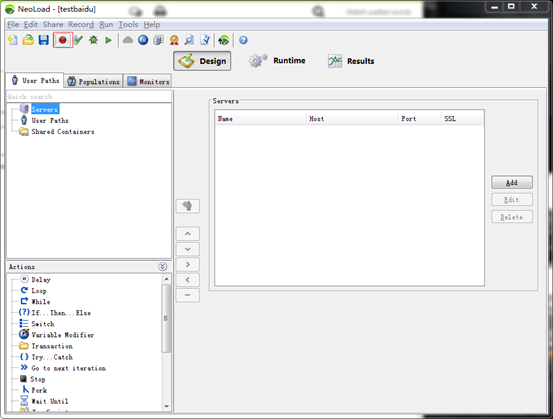
3.在彈出的開始錄製對話方塊中,填寫虛擬使用者資訊。
Record in下拉框,用來填寫使用者路徑,一般有三個容器組成: Init, Actions, and End。當記錄結束時,所有記錄的頁面和請求都包含在這個使用者路徑中。
(1)Init Container
初始化容器將初始化使用者路徑所需的所有web頁面分組在一起。Init容器總是在虛擬使用者啟動時執行一次。這種型別容器的典型示例是一組用於將使用者登入到應用程式的web頁面。
(2)Actions Container
該容器將在虛擬使用者執行時反覆執行的元素分組到使用者停止。
(3)End Container
當虛擬使用者執行停止時,結束容器總是執行一次。這種型別容器的一個典型示例是用於將使用者從應用程式中記錄出來的一組web頁面。

在Start client中選擇你要呼叫的瀏覽器
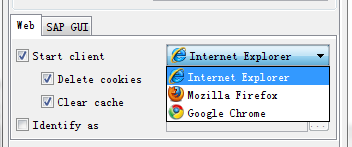
4 .點選OK開始錄製指令碼
在下圖Recoding中,Record in選擇Init,在IE瀏覽器中輸入要測試的Web地址:www.baidu.com,Transacation輸入進入百度首頁
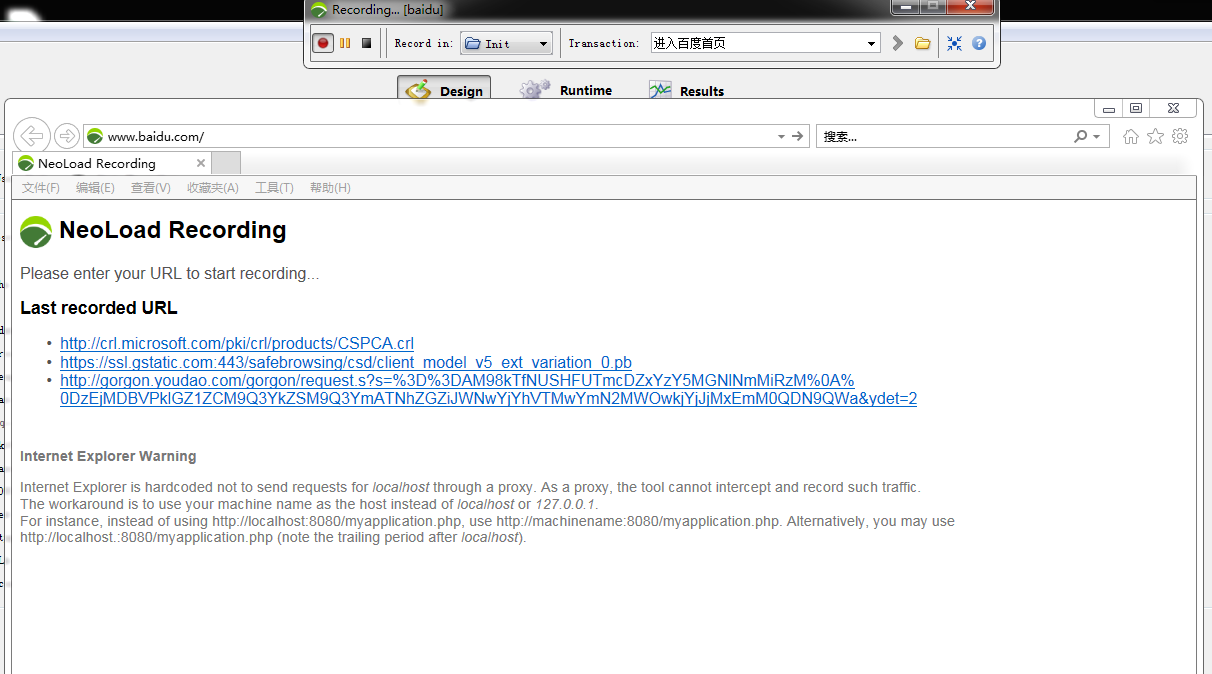
然後修改Record in為Actions,Transacation輸入:登入百度首頁,然後繼續錄製登入百度的指令碼
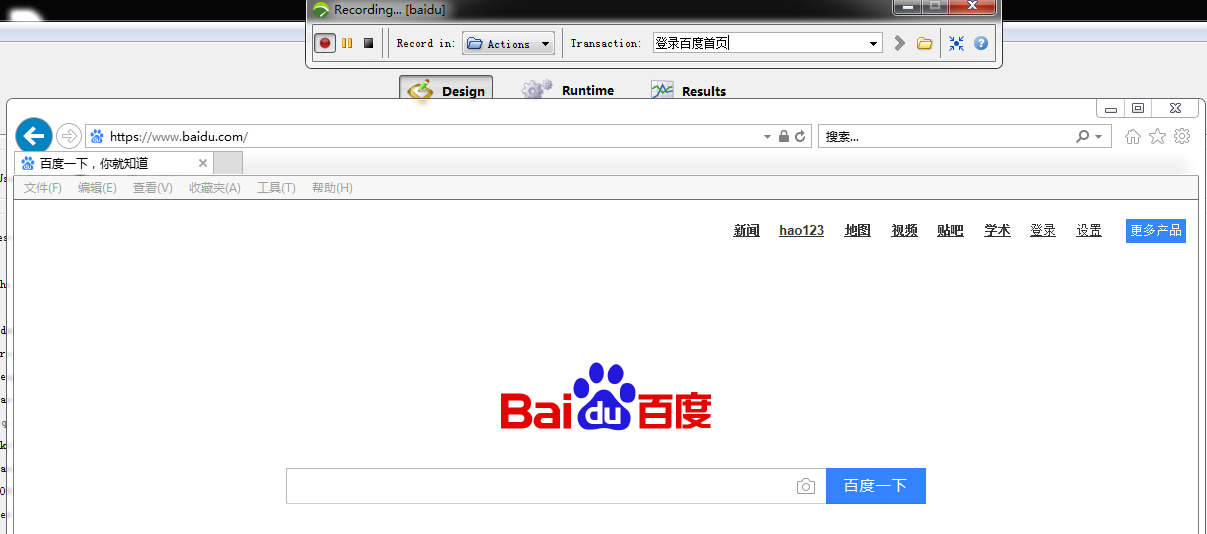
登入成功後,我們將Record in改為End,Transacation輸入:退出百度,然後繼續登出百度的指令碼
錄製完成後我們點選停止按鈕,結束錄製指令碼。
然後會彈出一個 Post-recording Wizard(應該是在記錄過程中截獲到的所有host),我們只選擇我們自己錄製那個*.baidu.com,然後一路下一步直到Finish。

5 .腳本回放
點選【check a User path】按鈕
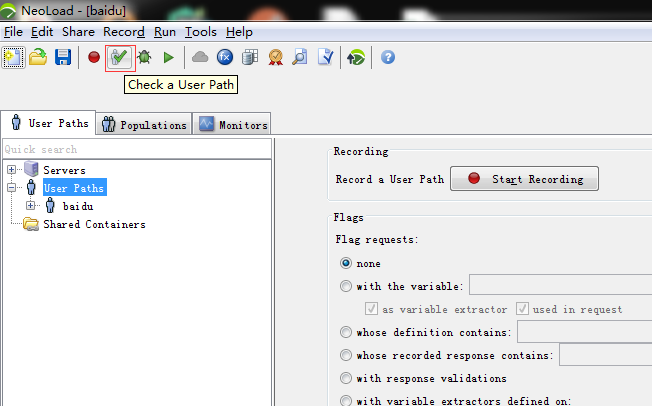
點選【Start checking】
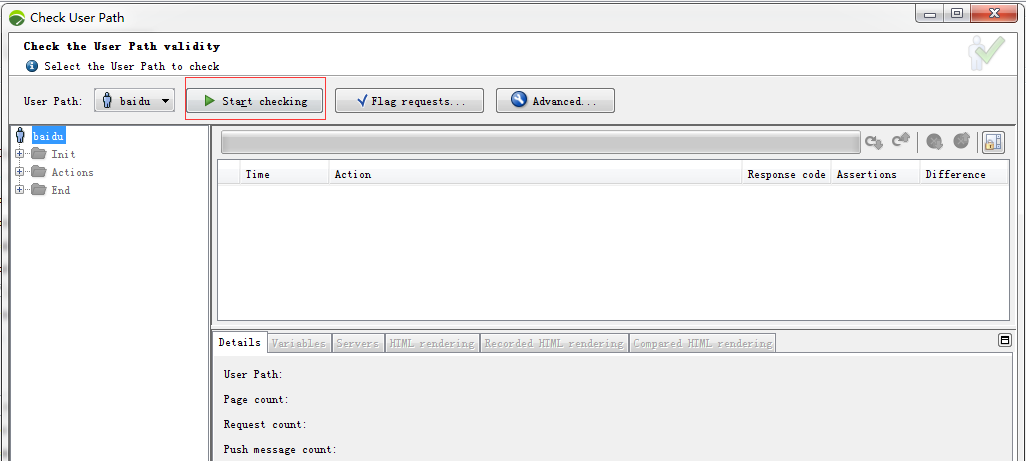
檢查回放的指令碼後,發現有一處錯誤(看錯誤原因應該是重定向錯誤)
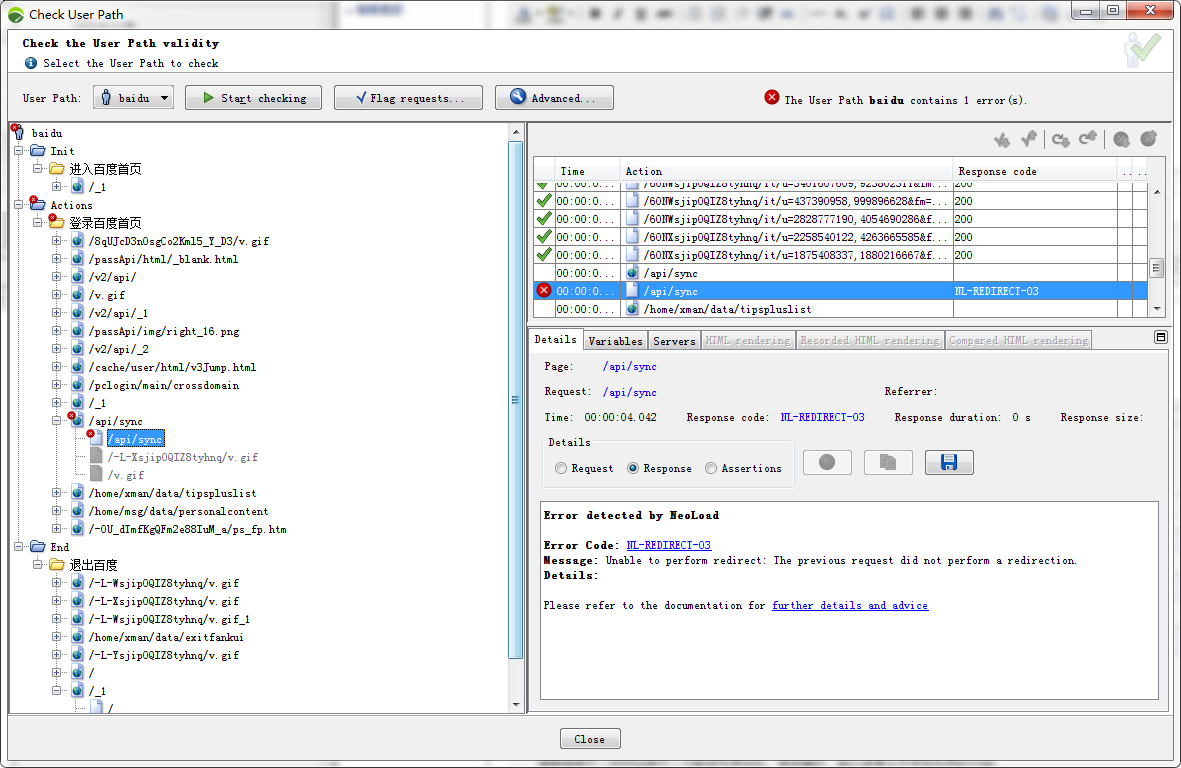
我們在User Path中直接將上面出現錯誤的節點刪除
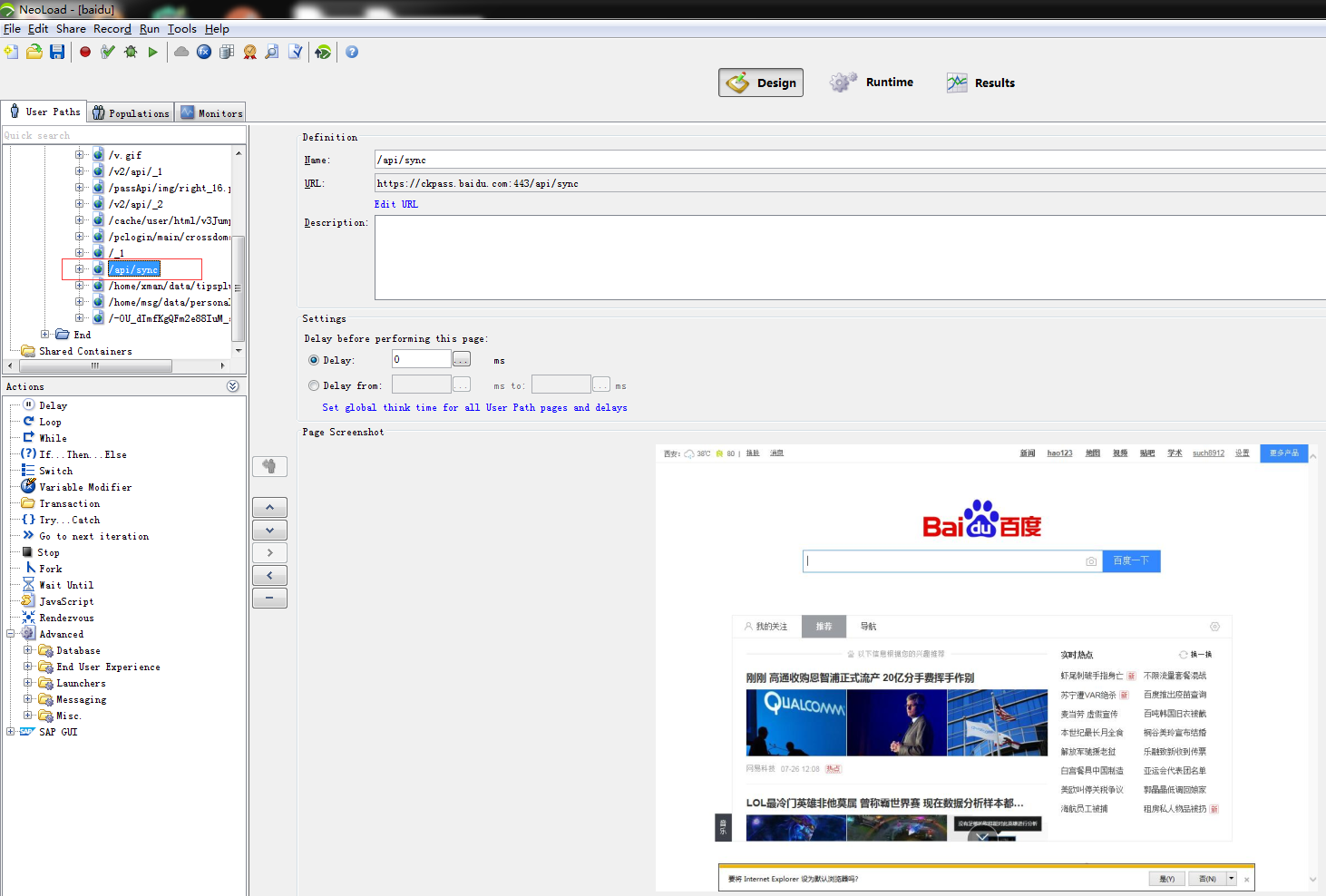
6.建立Populations
點選Populations頁籤,建立一個使用者組
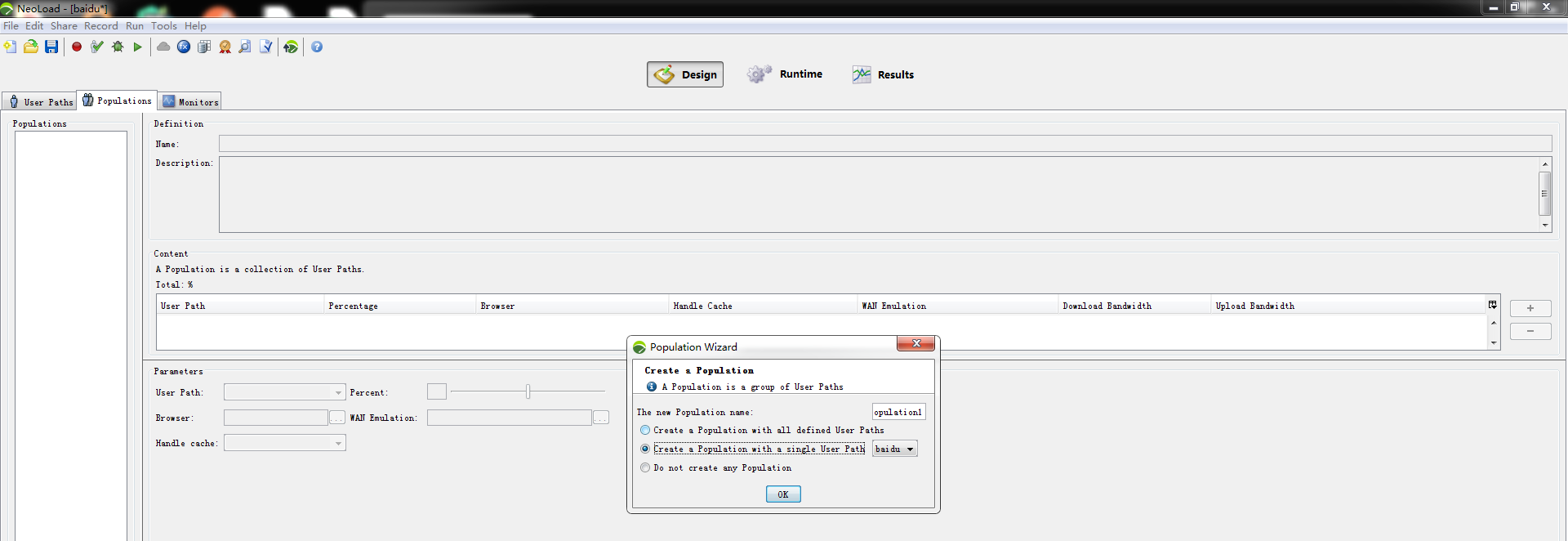
7.設定場景
點選【Runtime】,設定場景策略
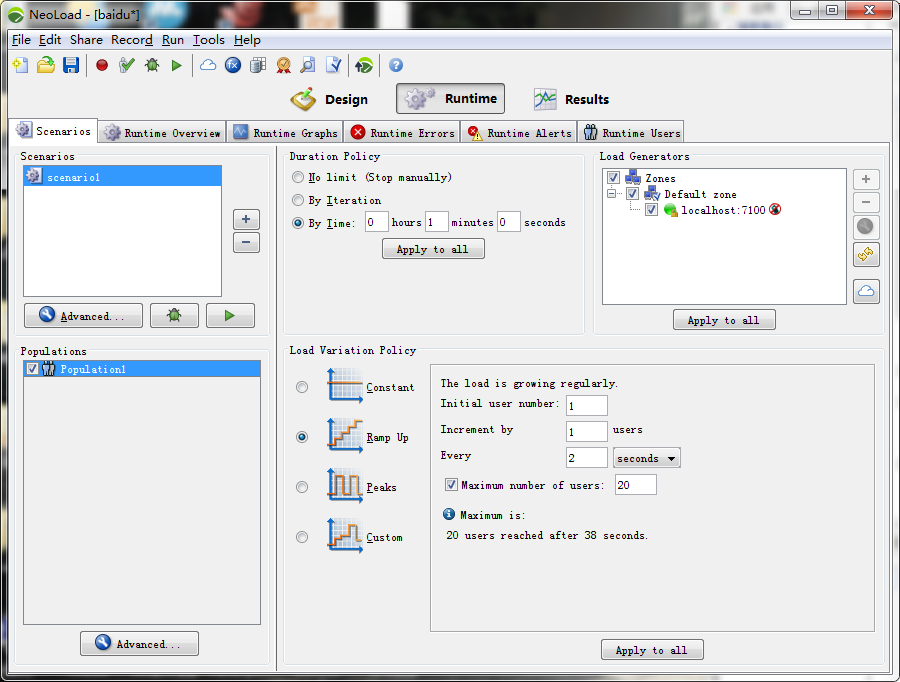
Duration Policy,持續策略。我們選擇By time,即壓力測試持續進行一定時間才停止,我們選擇持續1分鐘
Load Variation Policy,即負載策略。我們選擇Ramp up,即逐步加壓,初始化1個使用者,每2秒增加1個使用者,並且總共最大增加到20個使用者
8.執行壓力測試

9.壓測結果
點選【Results】,檢視我們的壓測結果